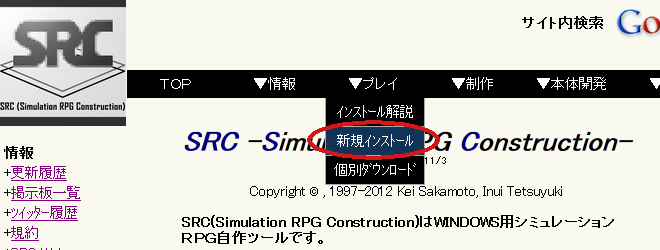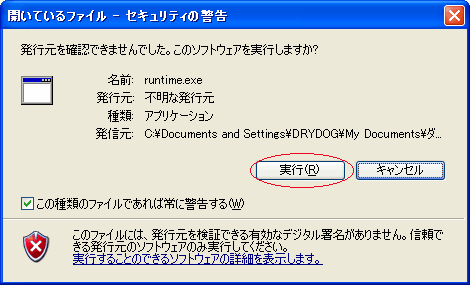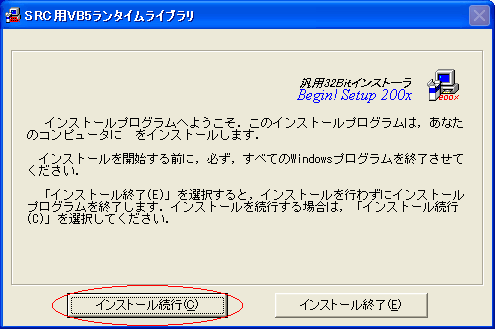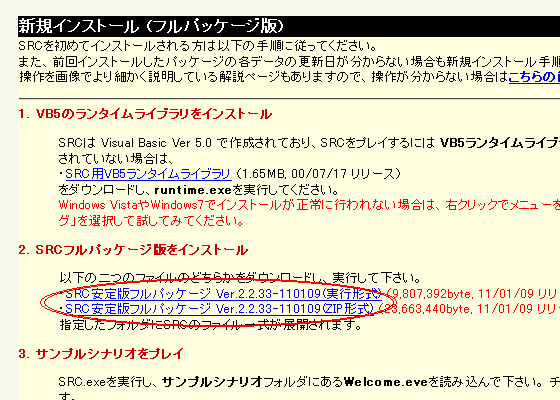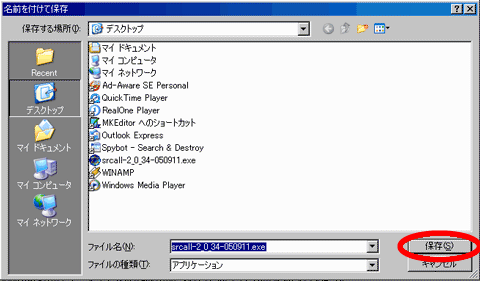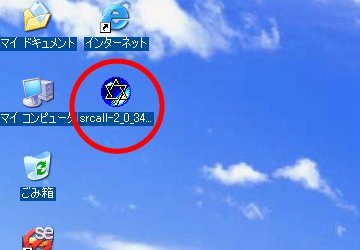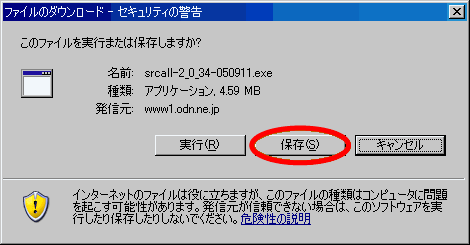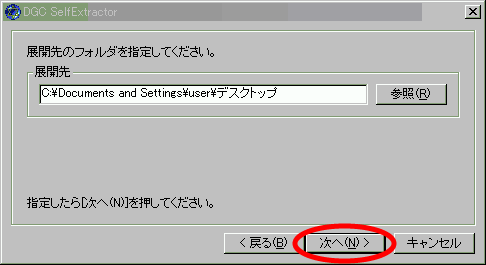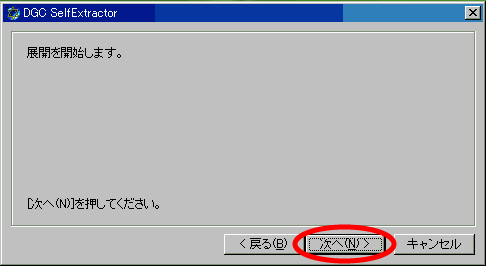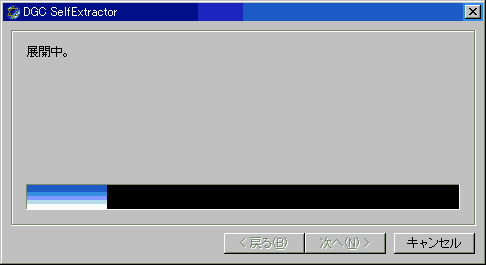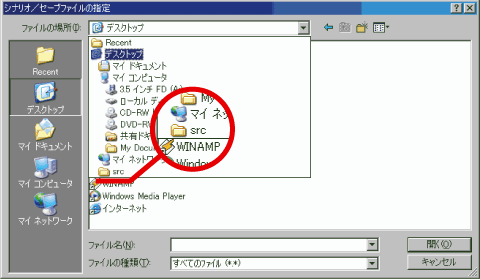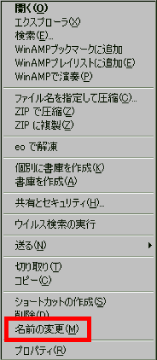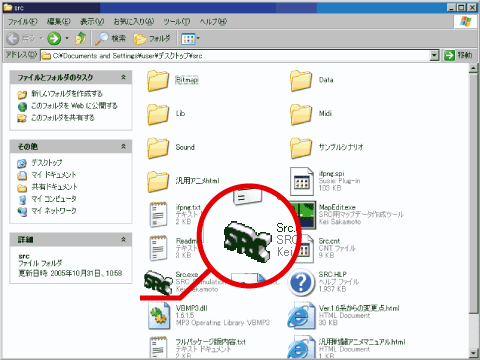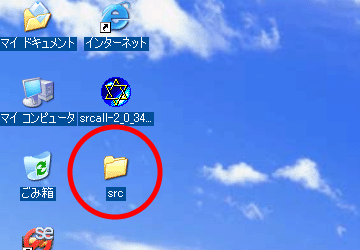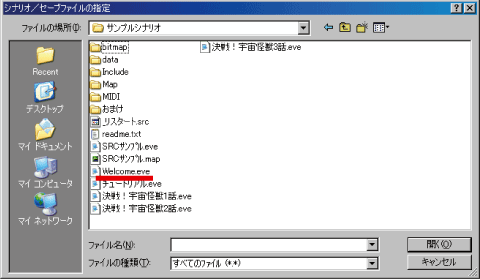SRC本体ダウンロードから
インストールまでの手順
|
■シナリオの配布ページ及び、シナリオ添付のREADME等にこのページへのリンクを用意してSRC未導入のプレイヤーの誘導に使って下さい。■ |
|
手順 1 |
|
・まず、SRC公式ページのトップへ移動してください。下記のアドレスをクリックすれば移動できます。 |
|
手順 2 |
|
・上メニューの「プレイ」→「新規インストール」を選択してください。 |
|
手順 3 |
|
・「・SRC用VB5ランタイムライブラリ 」をクリックしてください。 |
|
手順 4 |
|
|
|
手順 5 |
|
|
|
手順 6 |
|
|
|
手順 7 |
|
|
IE以外のブラウザを使用していて、runtime.exe直接実行できない場合はダウンロードしたファイルをダブルクリックしてから「実行」をクリックして下さい。
|
手順 8 |
|
|
|
手順 9 |
|
|
|
手順 10 |
|
|
|
手順 11 |
|
|
|
手順 12 |
|
|
|
手順 13 |
|
|
|
手順 14 |
|
|
|
手順 15 |
|
|
|
手順 16 |
|
|
|
手順 17 |
|
|
|
文字サイズの調整(WINDOWS7の場合) |
|
Windows7の場合、PCの初期出荷設定によっては文字サイズが大きく設定されていて、表示が乱れる場合があります。 Windowsスタートキー→コントロールパネル→デスクトップのカスタマイズ→テキストやその他の項目の大きさの変更で100%を選択して有効にしたのち、windowsをログインし直すことでサイズが調整できます。 |
|
ディスプレイの解像度が大きすぎてゲーム画面が小さい場合 |
|
最新のモニタでは画面のサイズが大きすぎるため、SRCのプレイ画面が非常に小さくなってしまいます。 すべてのプログラム→アクセサリ→コンピュータの簡単操作→拡大鏡を使用することにり、SRCのウインドウ付近を拡大表示すれば、プレイしやすくなります。 |
配布ファイルのウィルスチェックには最新版のNortonIntenetSecurityを用いています。
このコーナーは InternetExplorer 9.0以降 / FireFox最新版 / Google Chrome最新版で確認しています。
E-mail:乾哲雄樹 / Twitter:drydog_jp
(メールにはタイトルに必ずSRCの文字を入れるようにして下さい、
また、掲示版、Twitterなどで可能な用事の場合はそちらの方が早く反応できます)
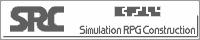 小:
小: